仅需要三步 教你如何通过U盘观看3D电影

1/11
之前笔者曾经写过一篇文章《教你免费看3D PC机播放3D视频全攻略》,文中介绍了如何使用PC机播放各种3D视频。文中的方法相对比较繁琐,适合对于影音要求比较高的用户。本次笔者再为大家介绍另外一种观看3D电影的方式,这种方式相对比较简单,仅需三步就可以让用户看到3D电影。下面笔者为大家带来详细内容。
2/11
本次使用的方法是通过USB播放功能来播放左右或者上下格式的3D视频,所以需要电视机本身支持所选的片源格式。此外,还需要电视本身具备3D显示模式切换的功能。
3/11
1、上下格式的3D视频:将两个相同的视频以上下并排的方式进行排列。
2、左右格式的3D视频:将两个相同的视频以左右并排的形式进行排列。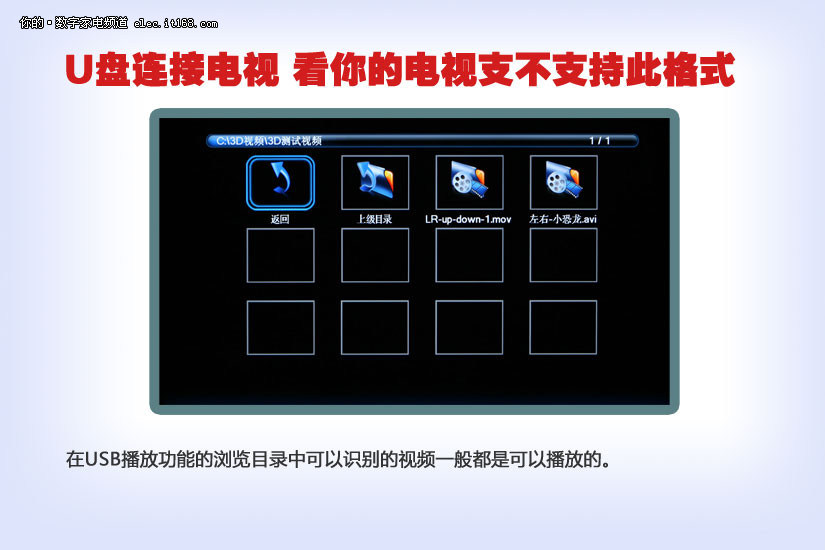
4/11
在USB播放功能的浏览目录中可以识别的视频一般都是可以播放的。
5/11
在3D格式选项中,我们选择上下格式,这时上下格式的视频从上下并排显示变成了重影显示。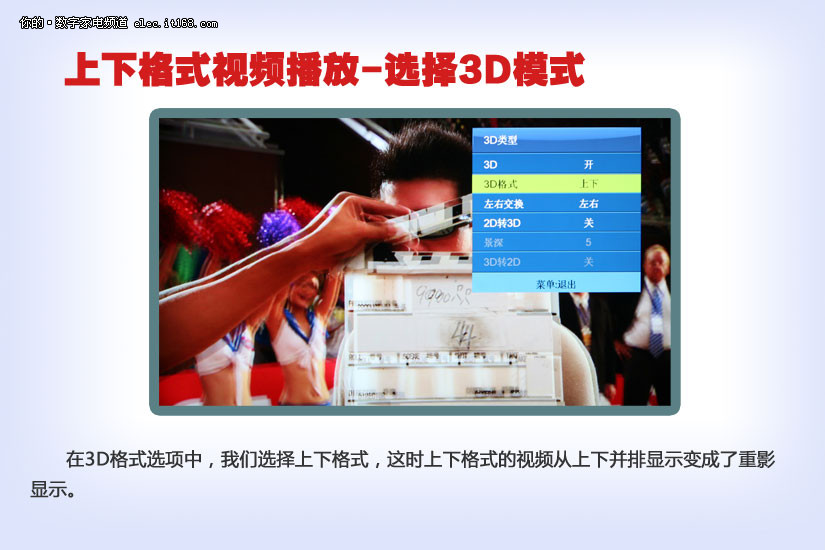
6/11
在3D格式选项中,我们选择上下格式,这时上下格式的视频从上下并排显示变成了重影显示。
7/11
这时戴上3D眼镜就可以观看到3D效果的图像了,显示效果与原生3D并无太大差异。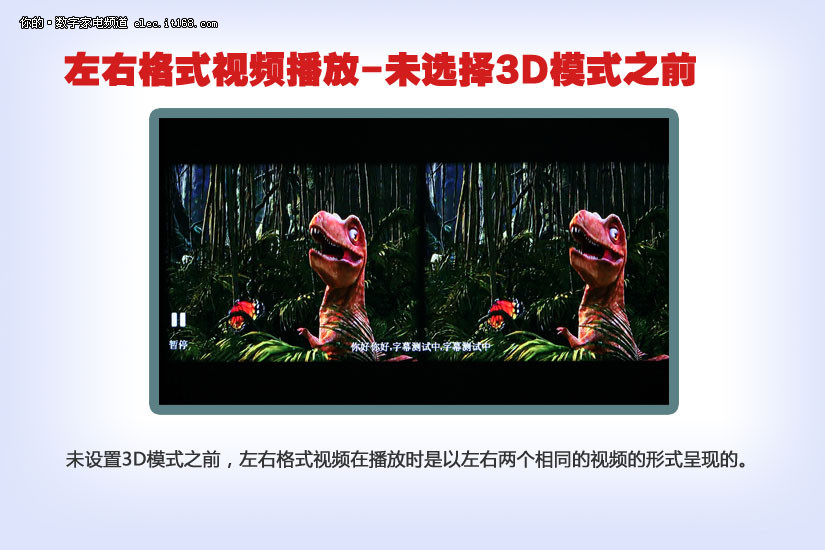
8/11
未设置3D模式之前,左右格式视频在播放时是以左右两个相同的视频的形式呈现的。
9/11
在3D格式选项中,我们选择左右格式,这时左右格式的视频从左右并排显示变成了重影显示。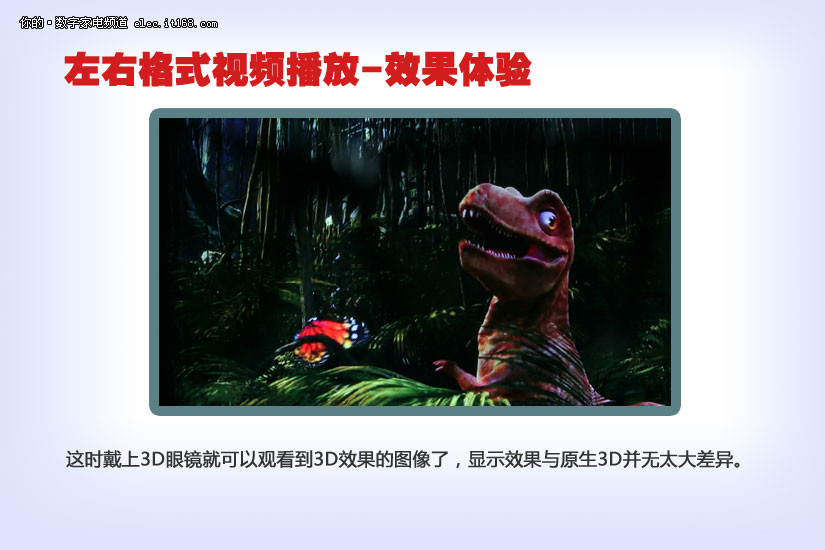
10/11
这时戴上3D眼镜就可以观看到3D效果的图像了,显示效果与原生3D并无太大差异。
11/11
在测试中,上下格式和左右格式的3D视频都可以顺利的播放。但在视频通过3D模式显示之后,外挂字幕则成了问题。本次测试中使用的电视在3D模式下自动取消了外挂字幕的显示。笔者换了另一台电视机进行同样测试,这次外挂字幕虽然被支持,但是显示出来却是花的。所以想要使用这种方法观看3D电影的朋友在挑选视频的视频最好选择内置中文,或者内置字幕的。
除了字幕问题外,采用这种方法基本没有其它问题。相对于蓝光原碟文件来说,这种通过转制后的3D视频体积更小,播放起来更加方便,对于非发烧友用户来说是最佳的3D电影体验方式。
